Manual do Usuário da Apple TV
- Conheça a Apple TV
- Novidades do tvOS 15
-
-
- Visão geral do Siri Remote
- Navegue na Apple TV
- Controle o que está em reprodução
- Ajuste o áudio
- Ative a Siri
- Abra a Central de Controle
- Digite texto
- Alterne entre apps rapidamente
- Repouse ou desperte a Apple TV
- Controle a sensibilidade da superfície de toque
- Carregue o Siri Remote
- Reconecte o Siri Remote
- Use a Central de Controle do tvOS
- Assista com outras pessoas com o SharePlay
- Use protetores de tela
- Personalize a Tela de Início
- Use a Central de Controle do iOS ou iPadOS
-
- Use o app Buscar
-
- Para restringir o acesso a conteúdos
- Configure os ajustes de privacidade
- Gerencie armazenamento
- Compartilhe a Apple TV
- Compartilhamento Familiar
- Defina ajustes de áudio e vídeo
- Conecte dispositivos Bluetooth
- Defina notificações
- Configure o botão TV
- Use o teclado do iOS ou do iPadOS
- Controle a TV e o volume
- Use outros controles remotos
- Use a Apple TV como uma tela de sala de conferência
- Altere os ajustes de rede
- Altere o idioma ou região
- Copyright
Adicione um atalho de acessibilidade à Apple TV
Você pode adicionar um atalho de acessibilidade ao botão Voltar ![]() (Siri Remote de segunda geração) ou ao botão
(Siri Remote de segunda geração) ou ao botão ![]() (Siri Remote de primeira geração). Ao pressionar o botão Voltar
(Siri Remote de primeira geração). Ao pressionar o botão Voltar ![]() ou o
ou o ![]() três vezes, o atalho é aberto.
três vezes, o atalho é aberto.
Adicione um atalho de acessibilidade
Nos Ajustes
 na Apple TV, acesse Acessibilidade > Atalho de Acessibilidade e selecione uma opção.
na Apple TV, acesse Acessibilidade > Atalho de Acessibilidade e selecione uma opção.
Use o atalho de acessibilidade
No Siri Remote, pressione o botão Voltar
 (botão
(botão 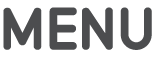 no Siri Remote de primeira geração) três vezes.
no Siri Remote de primeira geração) três vezes.
Agradecemos seu comentário.